PS界面的外观颜色风格如何更改?
摘要:本文主要介绍如何更改PhotoshopCS6的界面外观的颜色风格,希望能对大家有所帮助!方法/步骤1、打开PS软件,界面如下图所示2、单击编...
本文主要介绍如何更改Photoshop CS 6的界面外观的颜色风格,希望能对大家有所帮助!
方法/步骤
1、打开PS软件,界面如下图所示

2、单击编辑按钮

3、在编辑按钮中找到“首选项”——“界面”

4、可以通过快捷选择最上层的“颜色方案”来更改不同的外观颜色
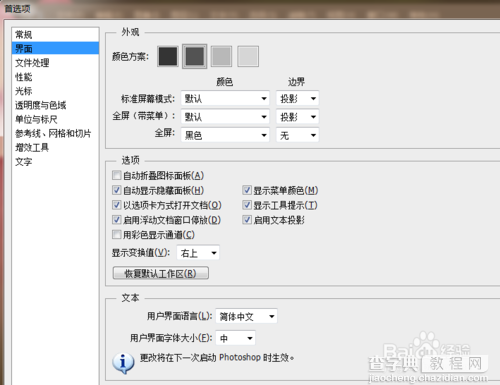
5、更改为浅灰色的外观效果如下图所示

6、当然也可以自定义其他外观颜色设置


以上就是PS界面的外观颜色风格如何更改方法介绍,希望能对大家有所帮助!
【PS界面的外观颜色风格如何更改?】相关文章:
